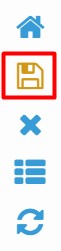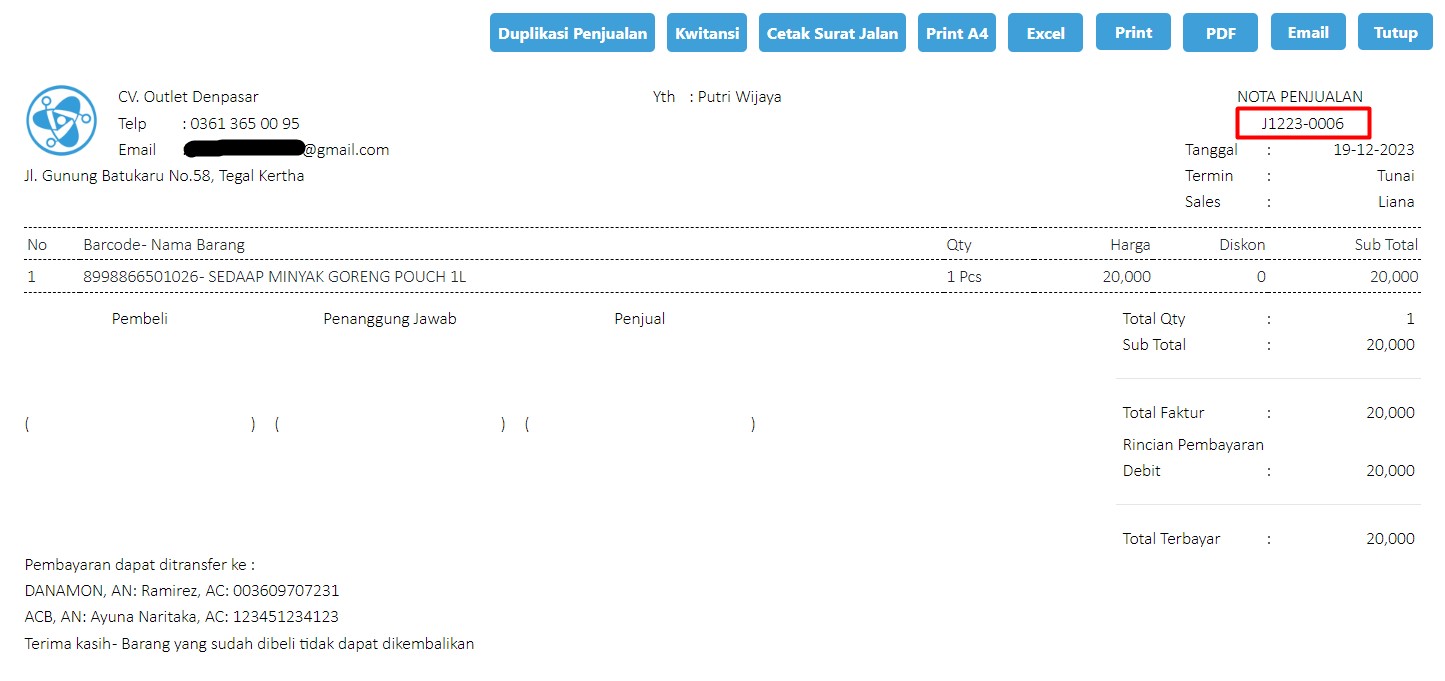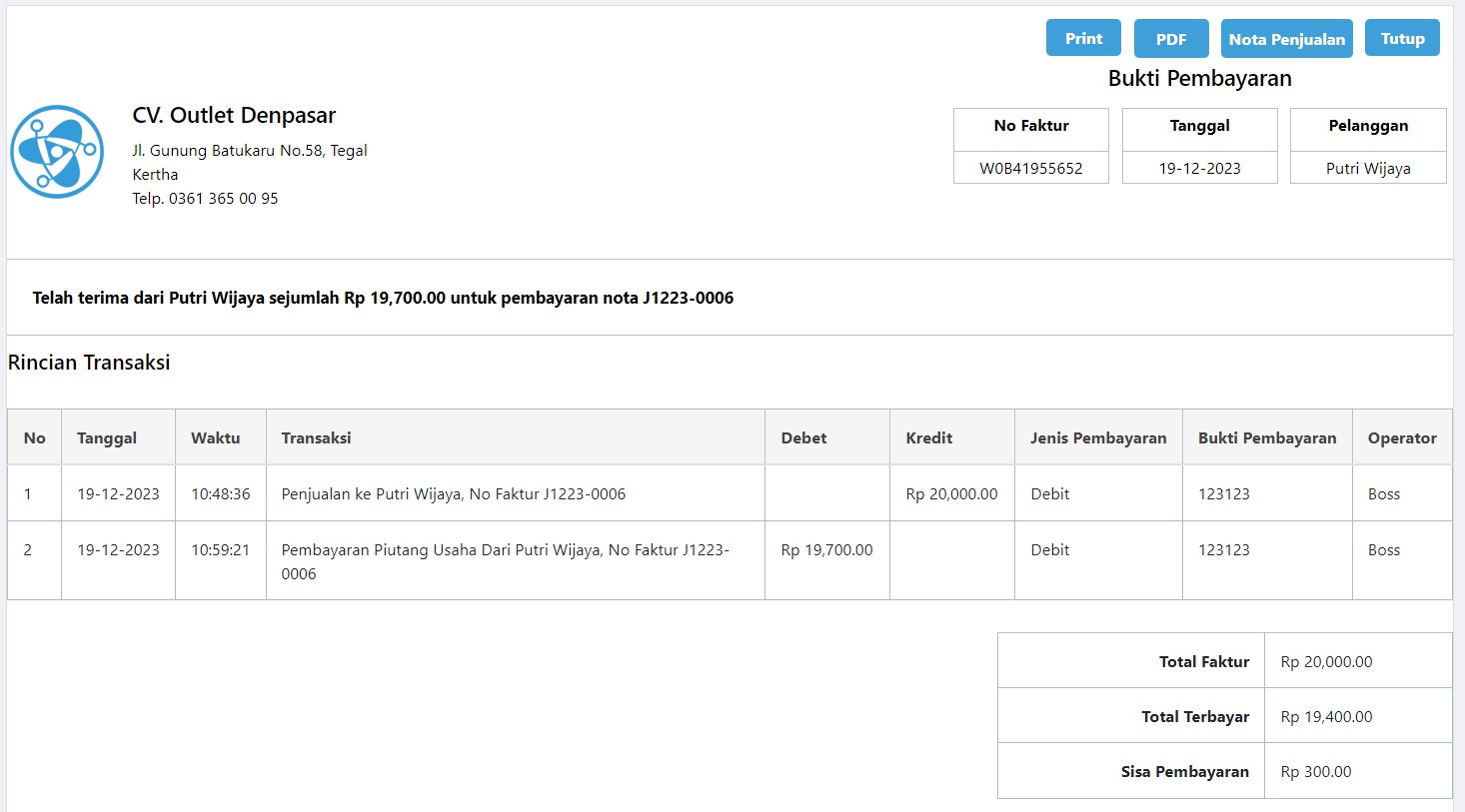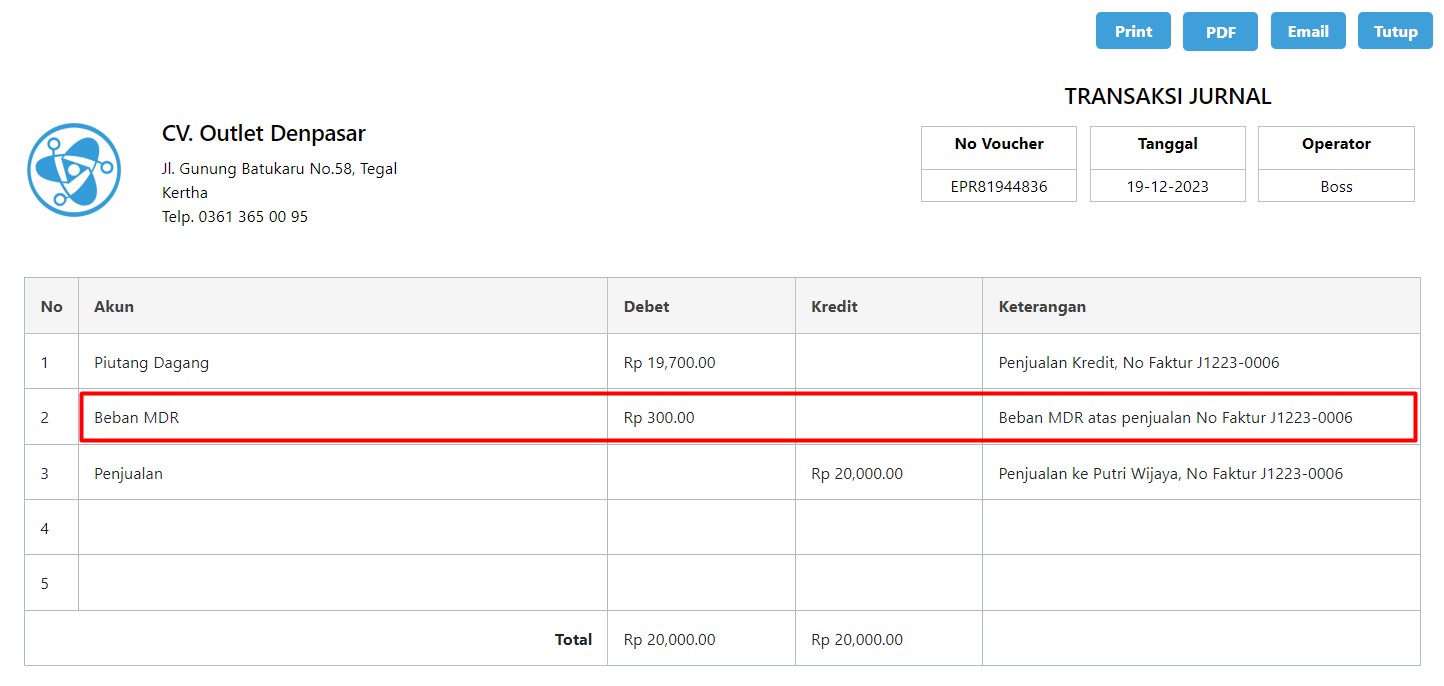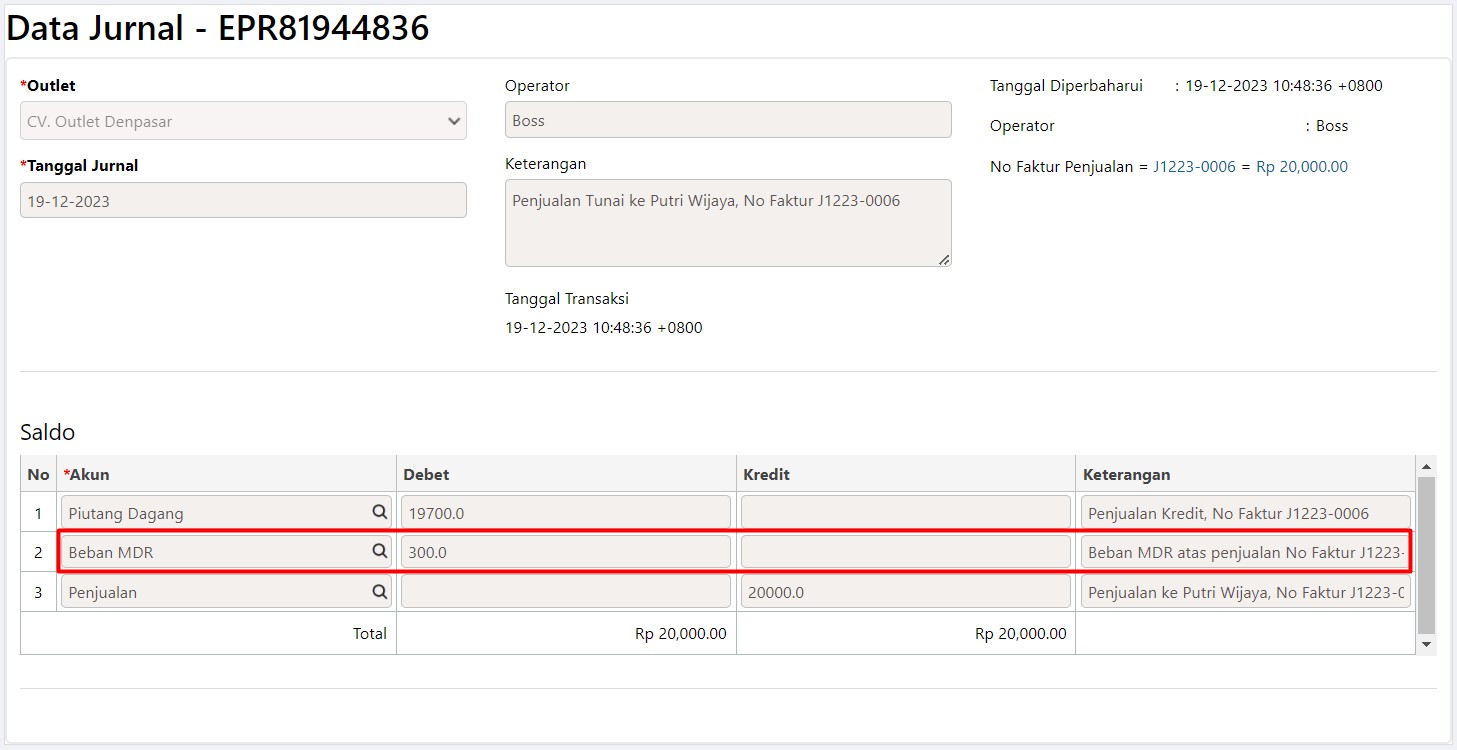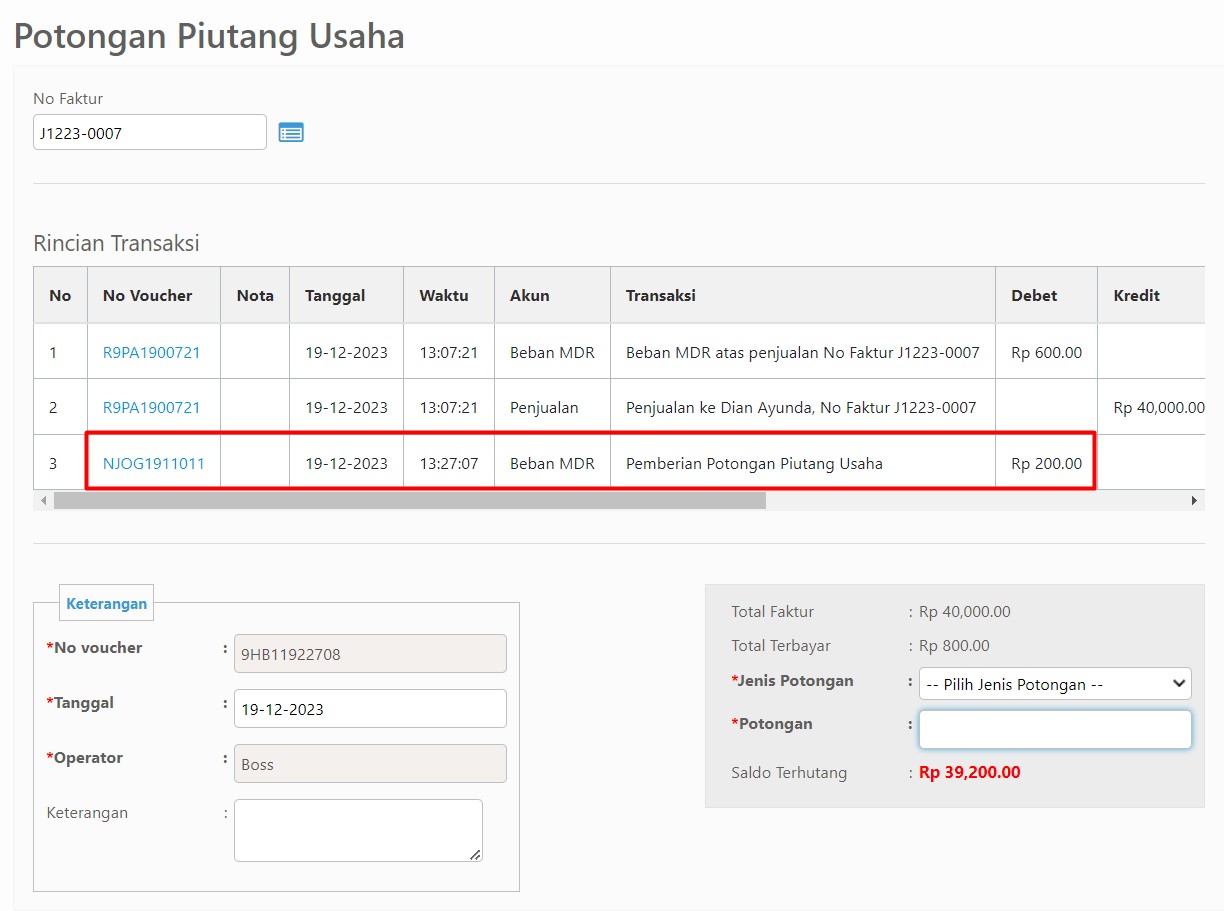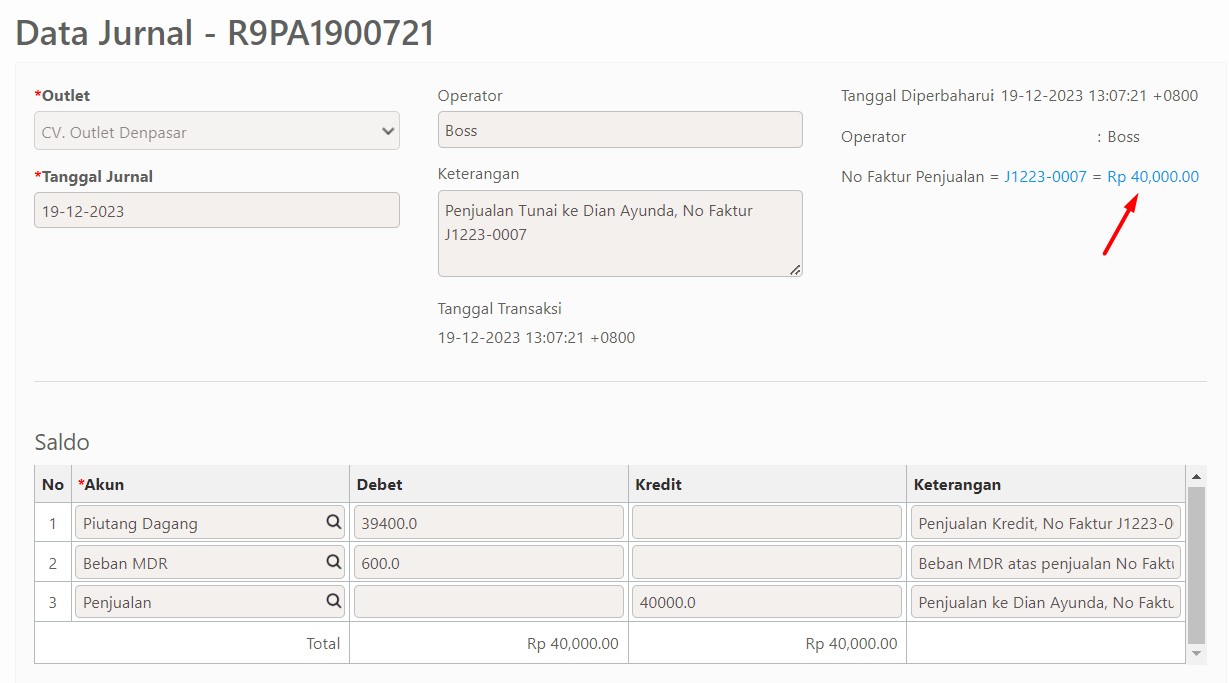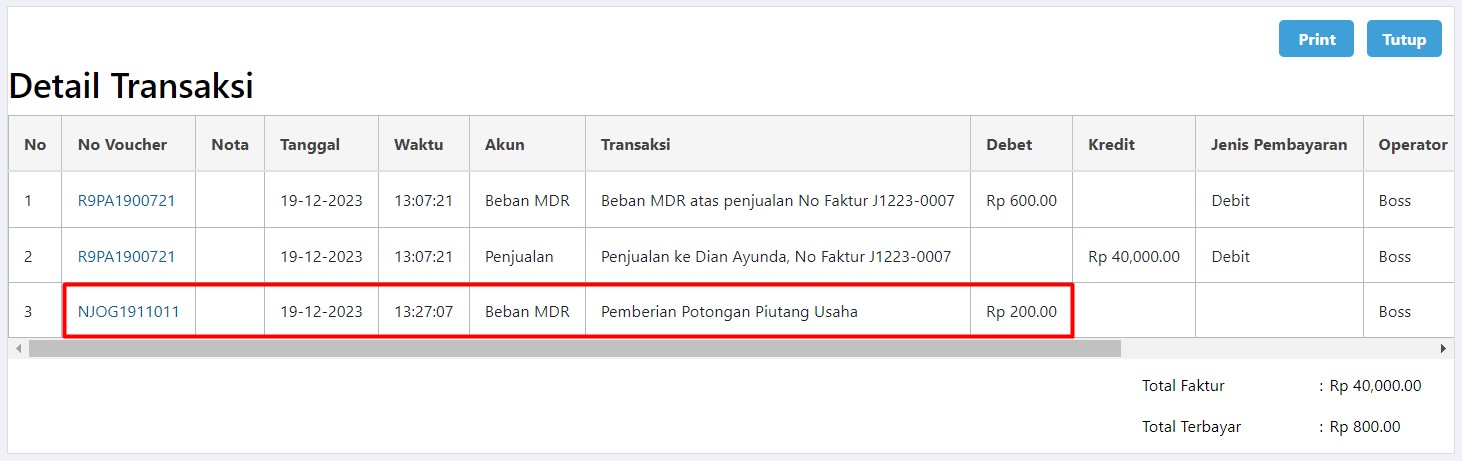Tutorial Penerapan Potongan MDR Otomatis pada Erzap ERP
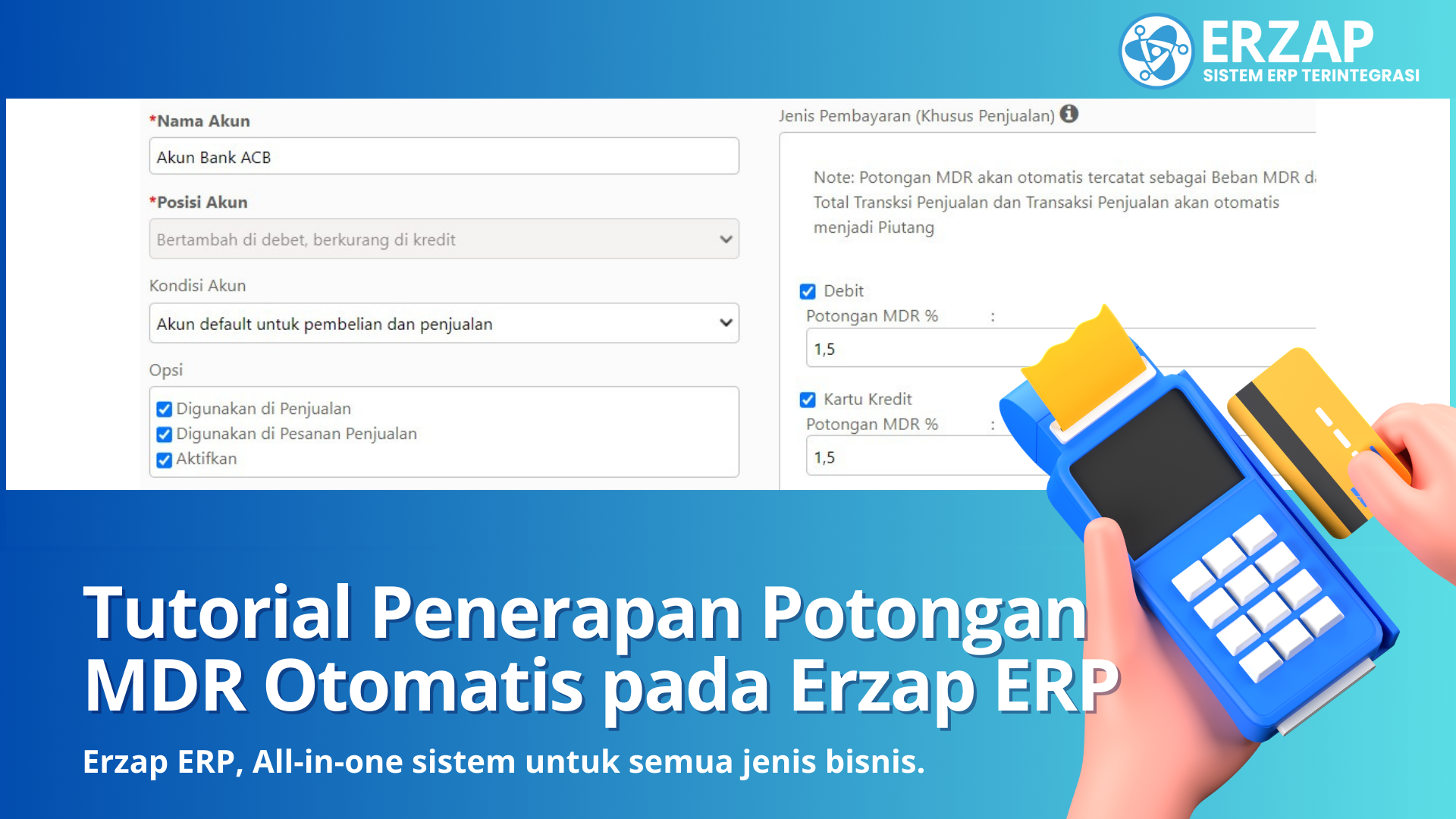
Tutorial Penerapan Potongan MDR Otomatis pada Erzap ERP
MDR, atau Merchant Discount Rate, adalah biaya yang dikenakan penyedia layanan pembayaran kepada pedagang untuk pemrosesan transaksi kartu kredit atau pembayaran elektronik. Biasanya berupa persentase dari nilai transaksi, MDR mencakup biaya pemrosesan, risiko, dan administratif. Ini mempengaruhi keuntungan pedagang dan strategi penetapan harga, dengan tingkat yang lebih rendah mendorong adopsi pembayaran elektronik, sementara tingkat yang lebih tinggi menjadi beban finansial. Evolusi teknologi pembayaran terus memengaruhi MDR, menjadikannya fokus dalam upaya menciptakan lingkungan pembayaran yang lebih efisien dan adil.
Mesin EDC, atau Electronic Data Capture, adalah perangkat elektronik untuk mengumpulkan, menyimpan, dan memproses data, terutama dalam transaksi pembayaran kartu kredit atau debit. Berfungsi sebagai antarmuka antara pedagang dan lembaga keuangan, mesin EDC memfasilitasi pembayaran elektronik dengan membaca, memverifikasi, dan memproses informasi kartu pembayaran. Selain itu, mesin ini mencatat penjualan, menghasilkan laporan keuangan, dan menyediakan data transaksi penting. Keberadaan mesin EDC mendukung efisiensi dan keamanan pembayaran elektronik di berbagai sektor industri.
Pemantauan dan pencatatan MDR menjadi esensial bagi pedagang untuk memahami dampaknya terhadap profitabilitas bisnis mereka. Informasi pencatatan MDR juga berperan penting dalam analisis keuangan, membantu pedagang mengevaluasi efektivitas strategi penetapan harga dan memahami bagaimana biaya pembayaran elektronik mempengaruhi hasil keuangan mereka secara keseluruhan. Dengan memantau dan mencatat MDR secara cermat, pedagang dapat membuat keputusan yang lebih informasional dan merencanakan strategi keuangan yang lebih efisien.
Permasalahan dan Solusi Erzap ERP
Diketahui bahwa pembayaran menggunakan EDC membutuhkan waktu untuk masuk ke rekening. Waktu yang dibutuhkan bervariasi antar bank. Namun pada umumnya tidak akan lebih dari 2 hari. Ini menyebabkan Penjualan yang diinputkan sebenarnya adalah Penjualan Piutang.
Sistem Erzap dapat mencatat Transaksi EDC ini menjadi Piutang dan mencatat Beban MDR secara otomatis. Bagaimana penerapaan Penjualan dengan Potongan MDR di Erzap? Simak metode nya pada Tutorial ini.
1. Akun Bank Dengan Potongan MDR
1.1 Membuat Akun Bank Dengan Potongan MDR
1.2 Manajemen Data, Edit dan Hapus Akun Bank
2. Penjualan Dengan Potongan MDR
2.1 Membuat Penjualan Dengan Potongan MDR
2.2 Proses Penerimaan Piutang
2.3 Melihat Laporan Akunting
2.3.1 Jurnal
2.3.2 Neraca
3. Potongan Piutang Tambahan Dengan Memilih Beban MDR
3.1 Memuat Potongan Piutang Tambahan Dengan Memilih Beban MDR
3.2 Melihat Laporan Akunting
3.2.1 Jurnal
3.2.2 Neraca
1. Akun Bank Dengan Potongan MDR
Data Akun Bank dengan Potongan MDR wajib dibuat terlebih dahulu agar sistem Erzap ERP dapat menginputkan potongan MRD secara otomatis, berikut adalah langkah-langkah membuat Akun Bank dengan Potongan MDR.
1.1 Membuat Akun Bank Dengan Potongan MDR
Akses menu Akunting pada dashboard, kemudian pilih menu Akun, lalu klik menu Buat Akun Bank.
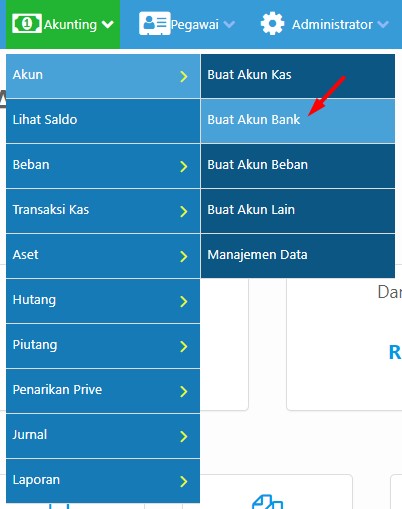
Lengkapi data yang diminta pada halaman Pembuatan Akun Bank. Adapun kolom yang harus diisi adalah:
- Outlet, untuk menentukan outlet yang akan menggunakan akun tersebut.
- Kode, ditentukan oleh sistem. Kode dapat diisi secara manual namun harap dipastikan agar tidak ada kode akun yang sama.
- Nama Akun, input nama dari akun tersebut.
- Nama Bank, input nama bank dari akun tersebut.
- No. Rekening Bank, input nomor rekening bank dari akun tersebut.
- A N Bank, input nama pemilik akun bank,
- Keterangan, input keterangan akun jika diperlukan.
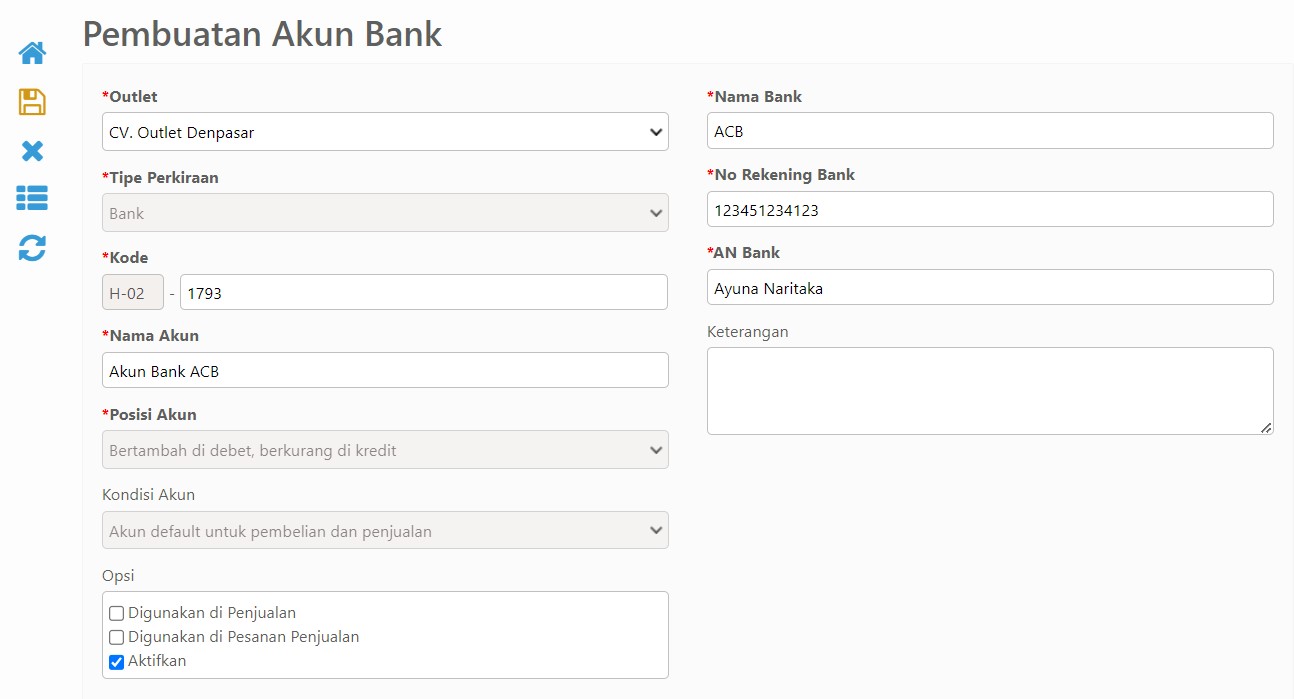
Berikutnya tandai pilihan berikut:
- Digunakan di Penjualan, pilihan ini akan mengaktifkan Jenis Pembayaran pada langkah berikutnya.
- Digunakan di Pesanan Penjualan, untuk menggunakan akun ini pada pesanan penjualan.
- Aktifkan, untuk mengaktifkan akun agar dapat digunakan.
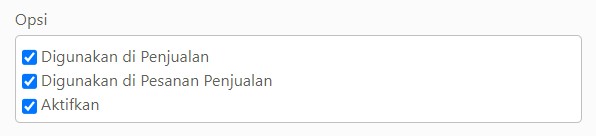
Jenis Pembayaran (Khusus Penjualan) akan muncul jika pilihan Digunakan di Penjualan diaktifkan. Klik link untuk menampilkan pilihan pengaturan lebih detail.
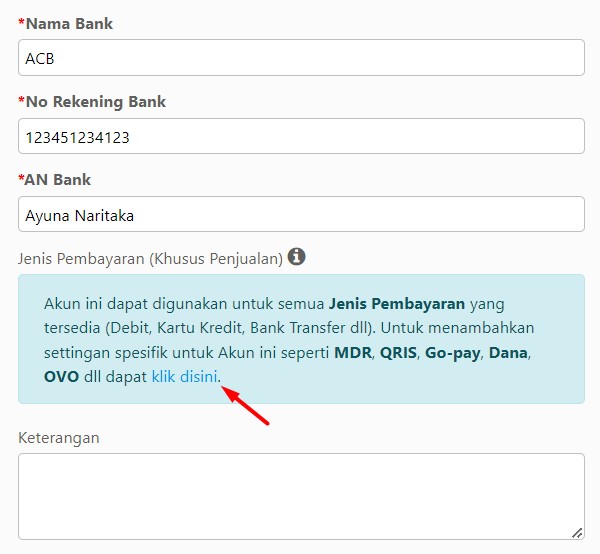
Tandai pilihan Debit dan Kartu Kredit, lalu inputkan nominal Potongan MDR, seperti gambar berikut. Sebagai Contoh nilai potongan MDR akan diatur sebesar 1,5%.
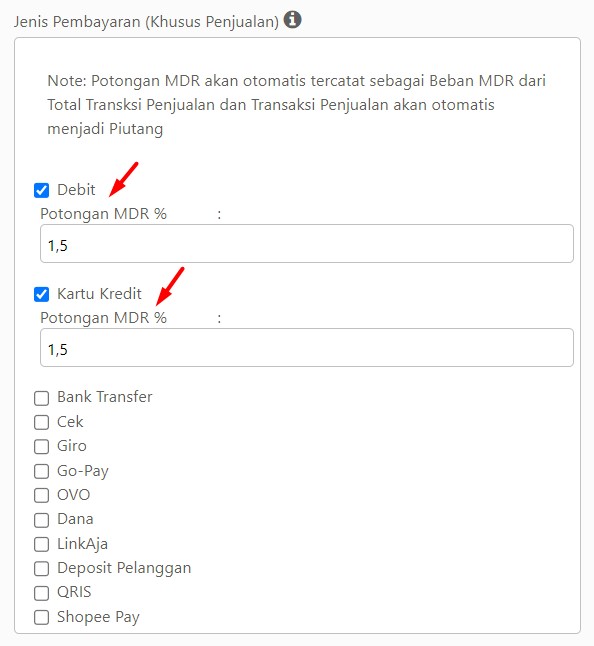
Potongan MDR akan otomatis tercatat sebagai Beban MDR dari Total Transaksi Penjualan dan Transaksi Penjualan tersebut akan Otomatis menjadi Piutang.
Klik Simpan untuk menyelesaikan proses pembuatan Data Akun Bank.
1.2 Manajemen Data, Edit dan Hapus Akun Bank
Berikutnya kita akan melihat Manajemen Data dari Akun Bank yang dibuat. Klik menu Akunting, kemudian pilih Akun, lalu klik menu Manajemen Data.
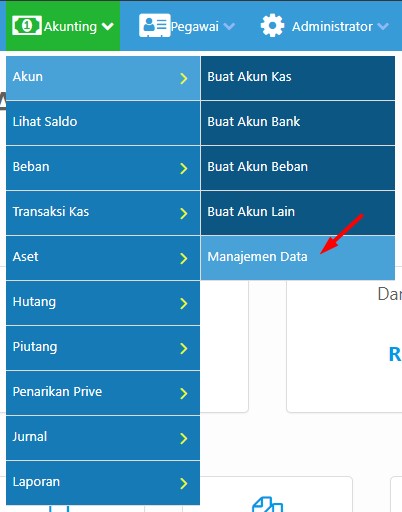
Gunakan fitur Pencarian untuk mempermudah pencarian Data Akun Bank.
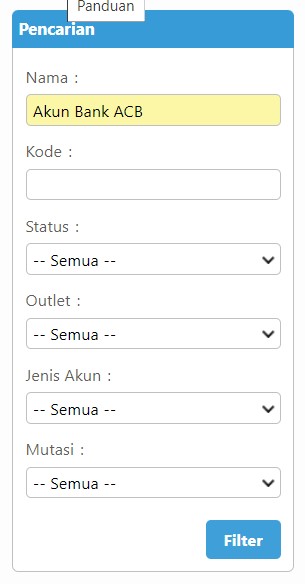
Berikut adalah tampilan Daftar Perkiraan, dapat diperhatikan Akun Bank yang baru saja dibuat sudah tersimpan.
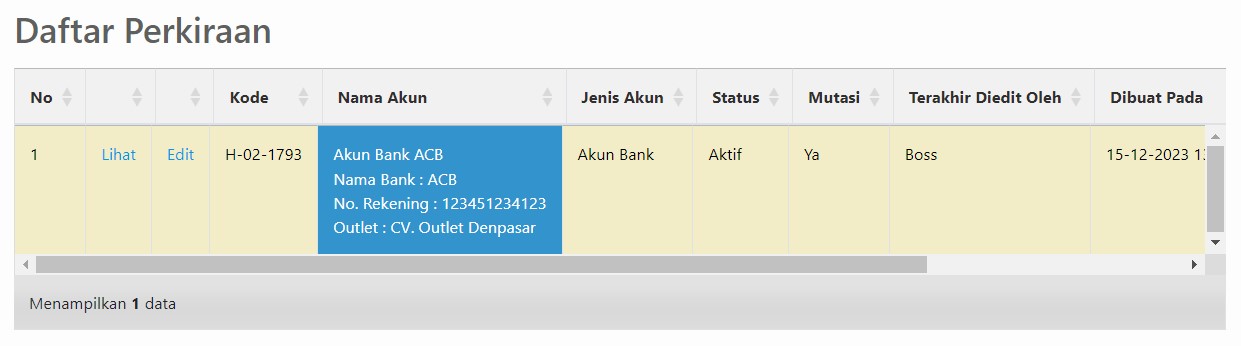
Perubahan data dapat dilakukan melalui halaman ini, klik Edit untuk melakukan perubahan pada akun bank tersebut.
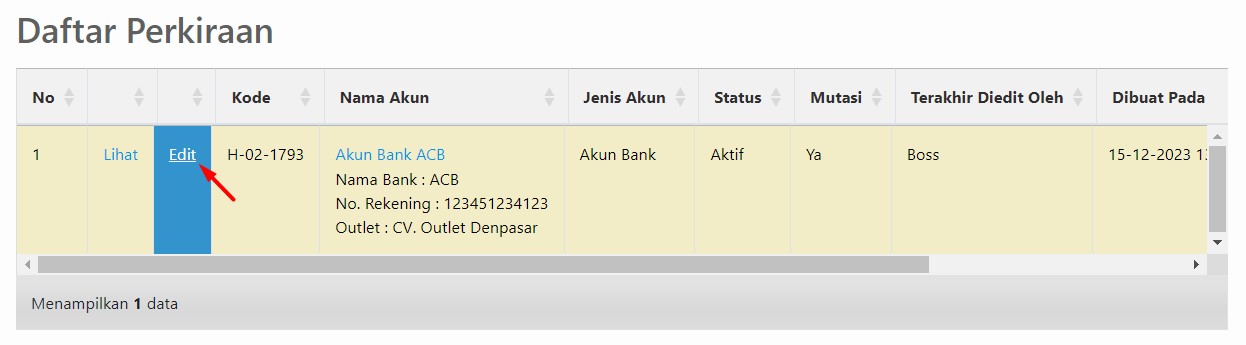
Berikut adalah halaman Perubahan Akun Bank.
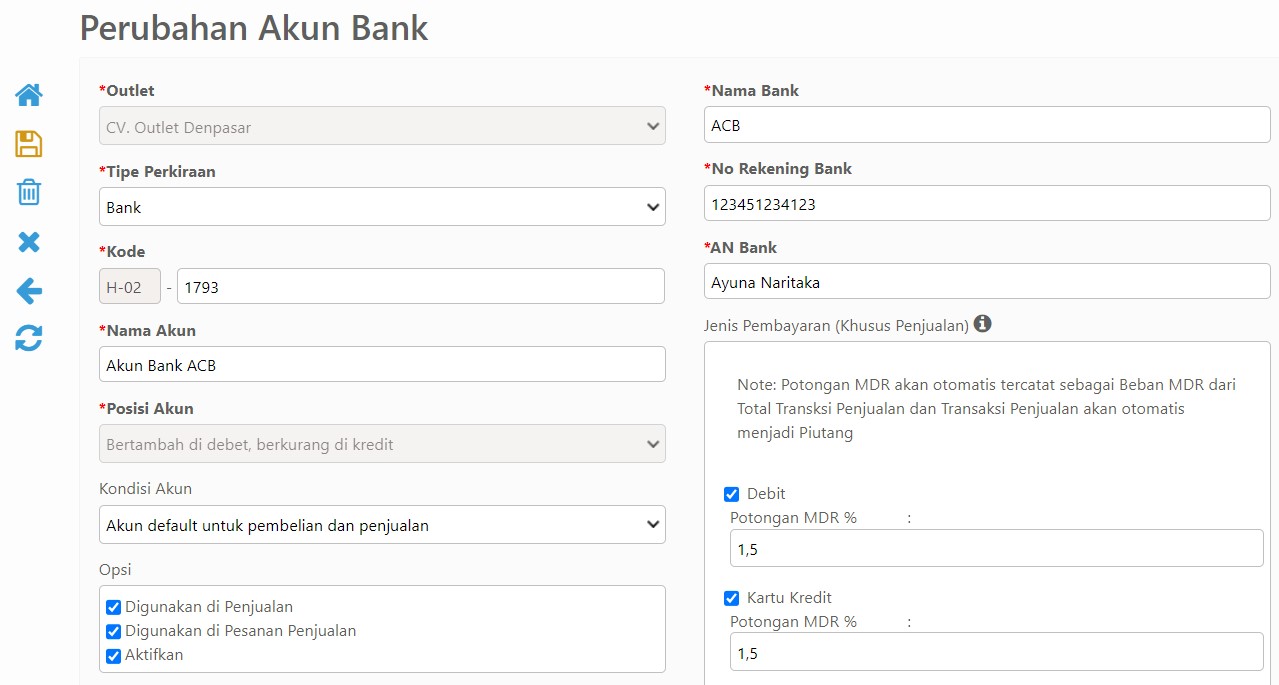
Klik menu Simpan untuk menyimpan perubahan yang dilakukan, atau jika ingin menghapus data akun bank tersebut klik menu Delete
untuk menyimpan perubahan yang dilakukan, atau jika ingin menghapus data akun bank tersebut klik menu Delete  .
.
2. Penjualan Dengan Potongan MDR
Berikutnya kita akan melakukan simulasi membuat Penjualan dengan Potongan MDR. Berikut adalah langkah-langkahnya.
2.1 Membuat Penjualan Dengan Potongan MDR
Untuk membuat Penjualan, pilih menu Penjualan pada dashboard, kemudian pilih menu Faktur Penjualan, lalu klik menu Buat Baru.
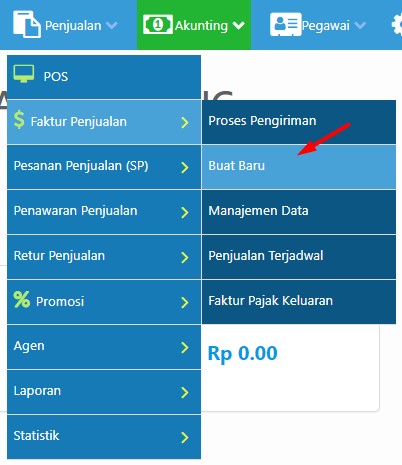
Berikut adalah halaman Pencatatan Transaksi Penjualan, buat penjualan seperti biasa dengan melengkapi data outlet dan data daftar barang, kemudian klik menu Simpan  untuk melanjutkan ke proses Pembayaran.
untuk melanjutkan ke proses Pembayaran.
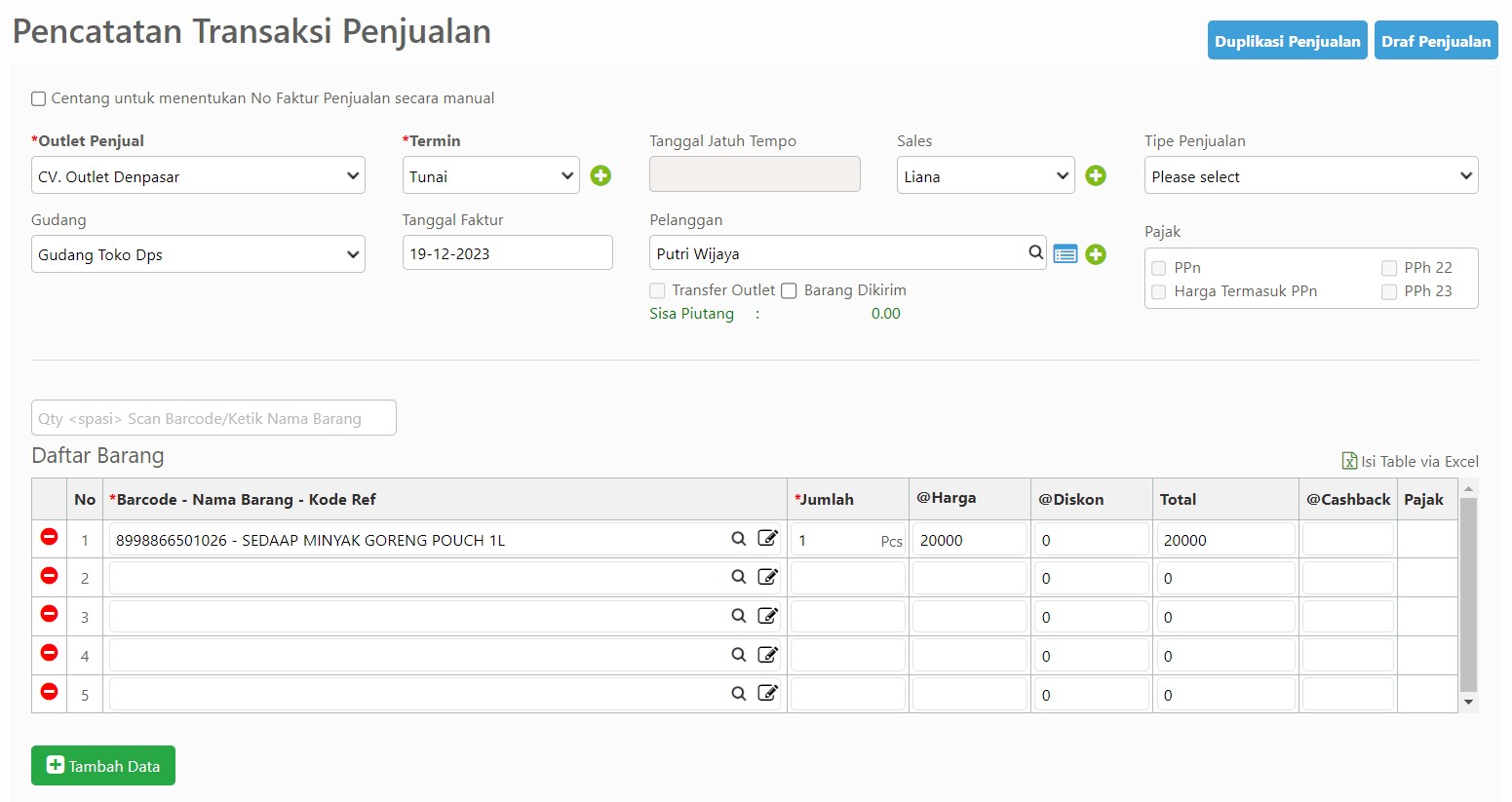
Pada Pembayaran pilih jenis pembayaran Debit.
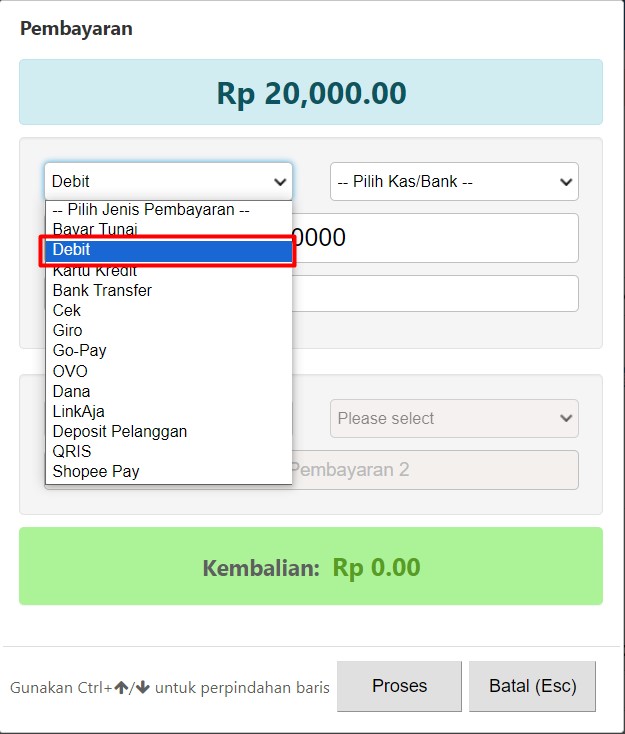
Lalu pilih Kas/Bank, pilih akun Bank yang sebelumnya sudah dibuat dengan Potongan MDR.
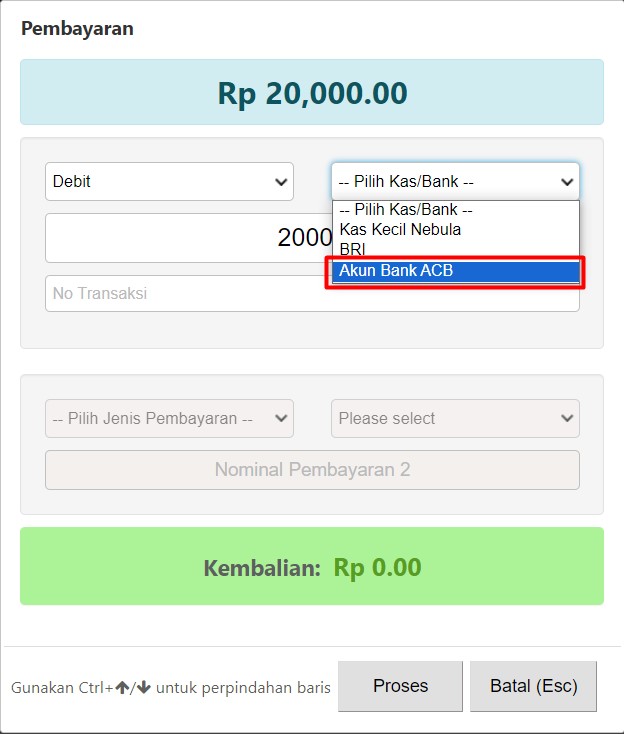
Inputkan Nomor Transaksi. Kemudian klik menu Proses untuk menyelesaikan transaksi.
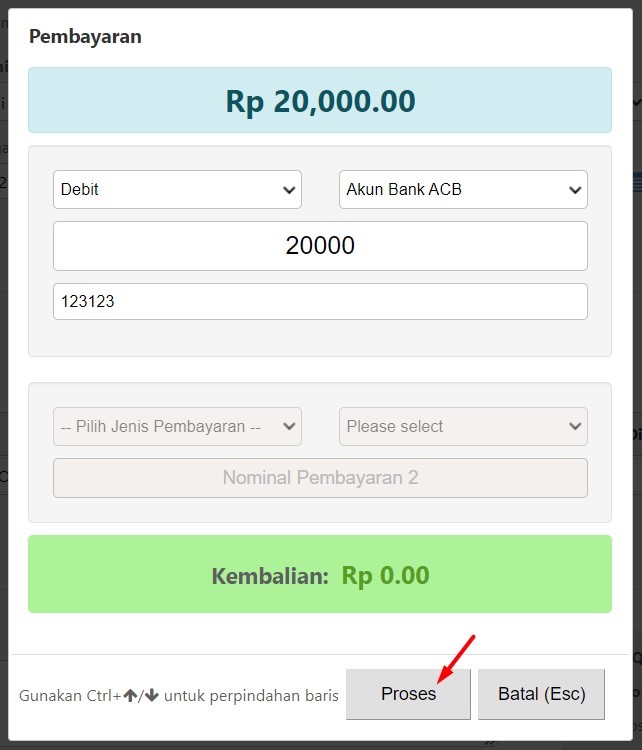
Berikutnya akan tampil menu Proses Cetak, nota dapat dicetak maupun disimpan dalam bentuk PDF.
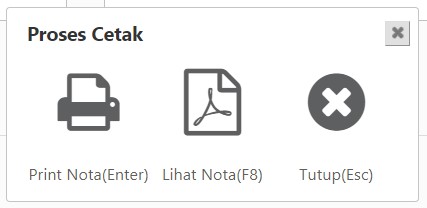
Berikut adalah Nota Penjualan dengan Nomor Nota J1223-0006.
2.2 Proses Penerimaan Piutang
Memproses Penerimaan Piutang dapat dilakukan melalui menu Akuntansi, kemudian pilih menu Piutang, lalu klik menu Penerimaan Piutang.
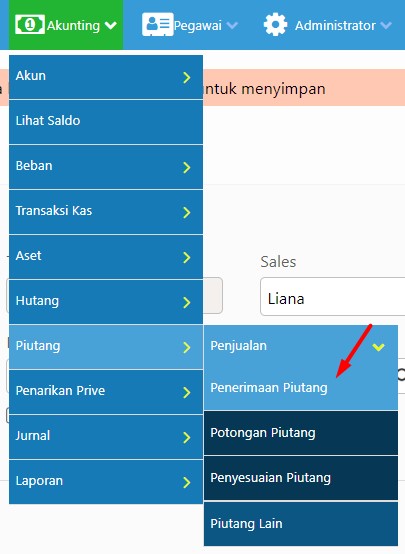
Klik Proses pada data piutang yang ingin di proses pada Daftar Piutang Usaha. Gunakan filter Pencarian untuk membantu menemukan data Piutang Usaha yang ingin di Proses.
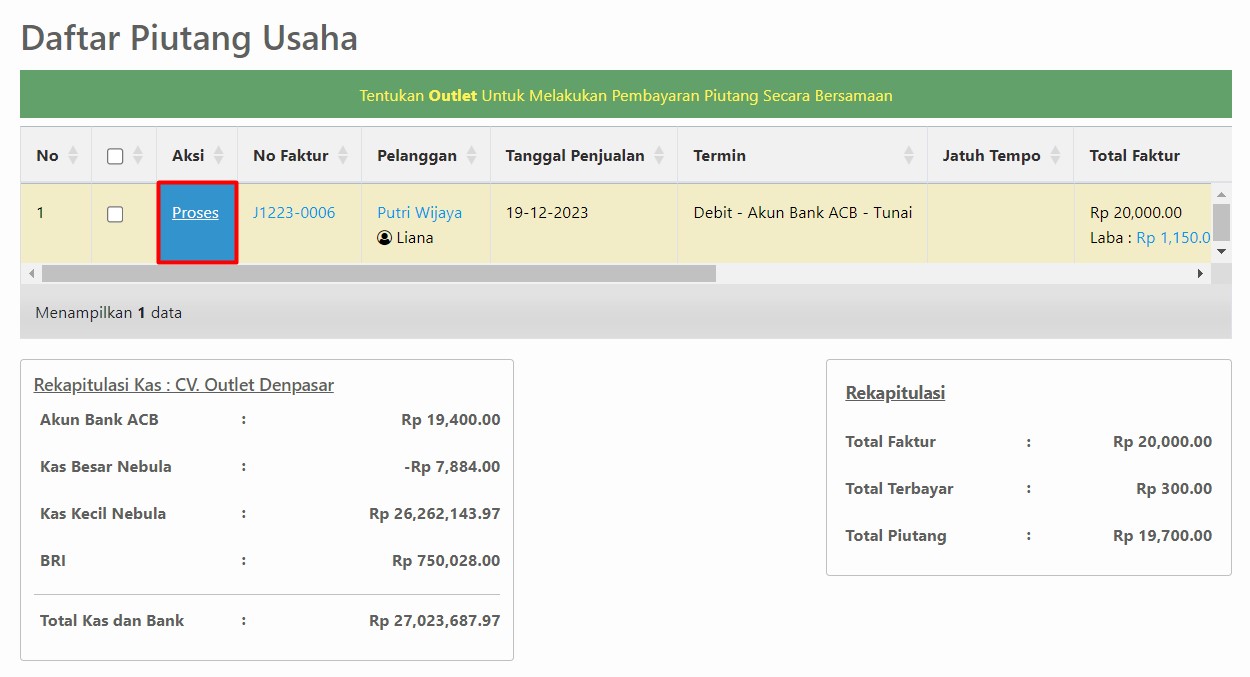
Berikutnya pada halaman Pembayaran Piutang Usaha lengkapi Jenis Pembayaran, Kas/Bank, jumlah Dibayar serta Nomor Referensi.
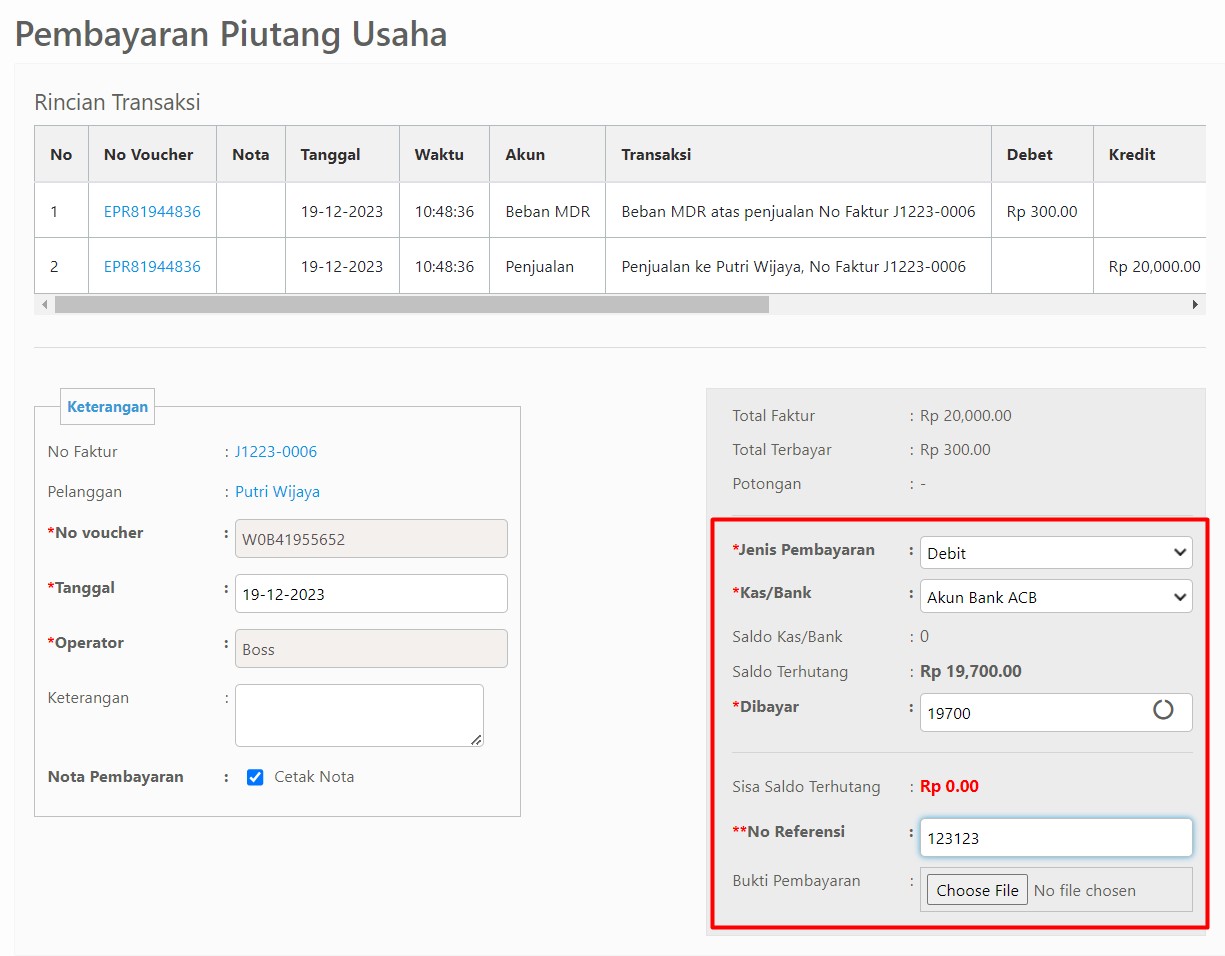
Klik Simpan untuk menyelesaikan proses.
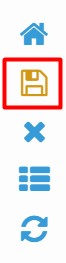
Berikutnya sistem akan menampilkan notifikasi Cetak Bukti Pembayaran. Klik Bukti Pembayaran untuk menampilkan Bukti Pembayaran.
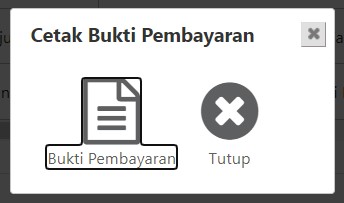
Berikut adalah Bukti Pembayaran yang dihasilkan. Bukti pembayaran dapat dicetak maupun di simpan sebagai file PDF.
2.3 Melihat Laporan Akunting
Setelah membuat Penjualan, berikutnya kita dapat melihat Laporan Akunting dari penjualan yang terjadi. Erzap akan otomatis menerbitkan Jurnal atas transaksi tersebut.
- Potongan MDR akan otomatis menjadi Beban MDR
- Beban MDR didapat dari Harga Jual - Persentase MDR
- Contoh : Harga Jual Rp. 20,000 - 1.5% = Rp. 300
Berikut adalah Laporan Akunting yang diterbitkan secara otomatis oleh Erzap dari transaksi yang sebelumnya telah inputkan:
2.3.1 Jurnal
Melihat laporan Jurnal dapat dilakukan melalui menu Akunting, lalu pilih menu Jurnal, kemudian klik menu Manajemen Data.
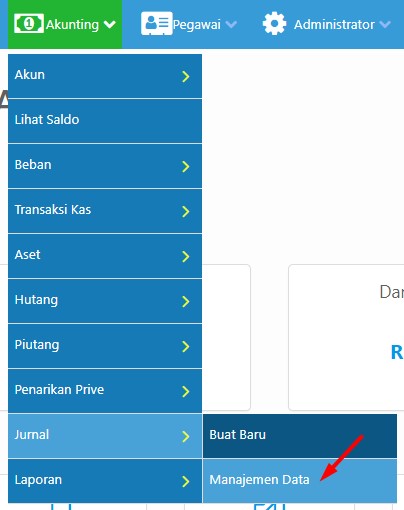 cek
cek
Pada halaman Daftar Data Jurnal terlihat transaksi yang baru saja dibuat. Perhatikan kolom Keterangan dimana terdapat informasi mengenai nama Pelanggan dan Nomor Faktur. Seperti keterangan sebelumya nomor fakturnya adalah J1223-0006.
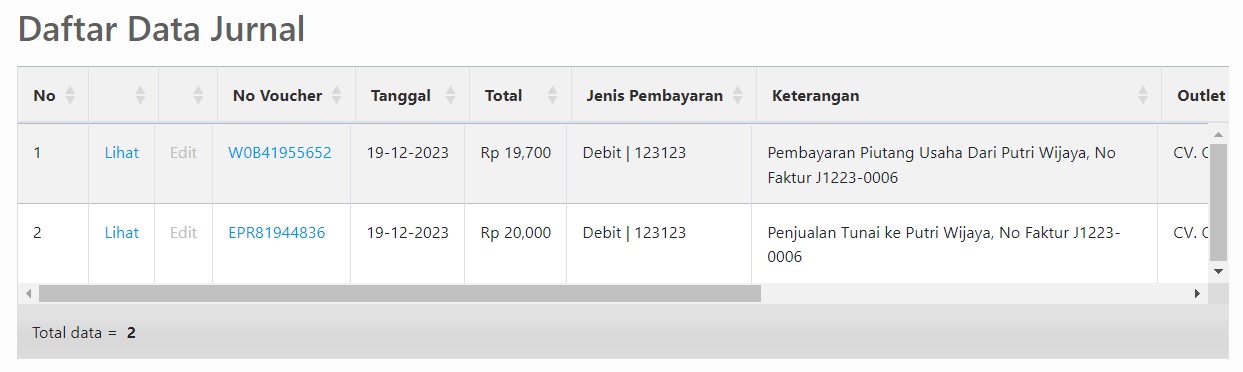
Klik No. Voucher untuk menampilkan data Transaksi Jurnal.
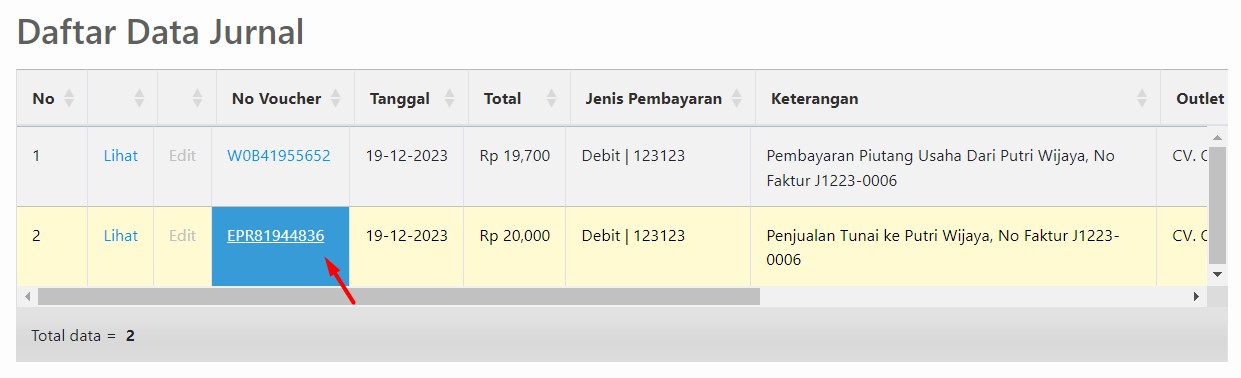
Berikut adalah detail Transaksi Jurnal. Dapat diperhatikan terdapat kolom Beban MDR dengan nominal potongan MDR sebesar Rp.300 ( potongan sebesar 1,5% dari total faktur Rp.20.000).
2.3.2 Neraca
Berikutnya adalah melihat laporan Neraca, klik menu Akunting, kemudian pilih Laporan, lalu klik menu Neraca.
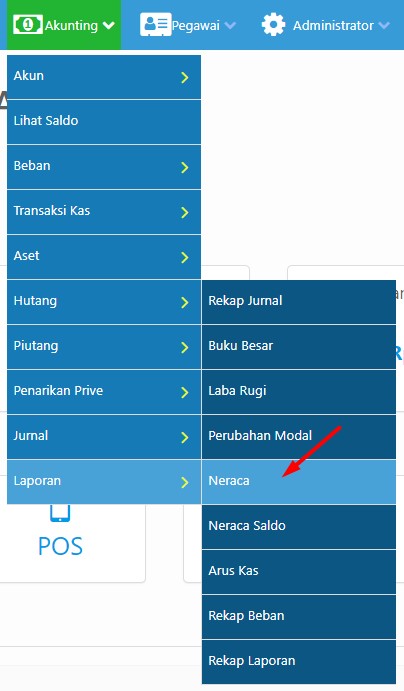
Tentukan kriteria Pencarian Neraca.
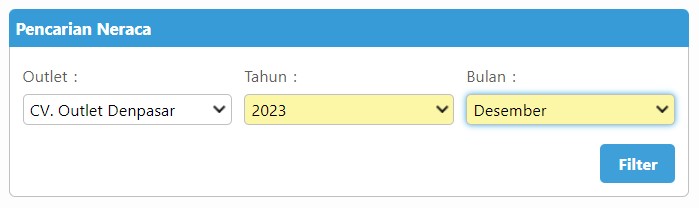
Dapat diperhatikan pada Total Kas/Bank terdapat kolom Piutang Dagang, klik nominal yang terdapat pada kolom tersebut untuk menampilkan Detail Transaksi Piutang Dagang.
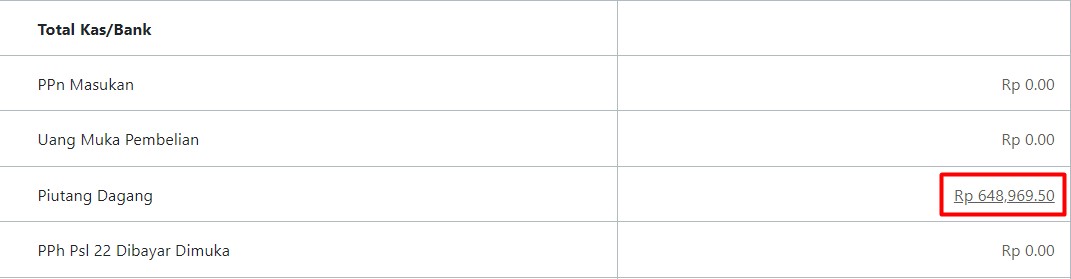
Berikut adalah tampilan dari Detail Transaksi Piutang Dagang. Klik Nomor Jurnal untuk menampilkan Data Jurnal. Gunakan Filter untuk membantu pencarian data Detail Transaksi.
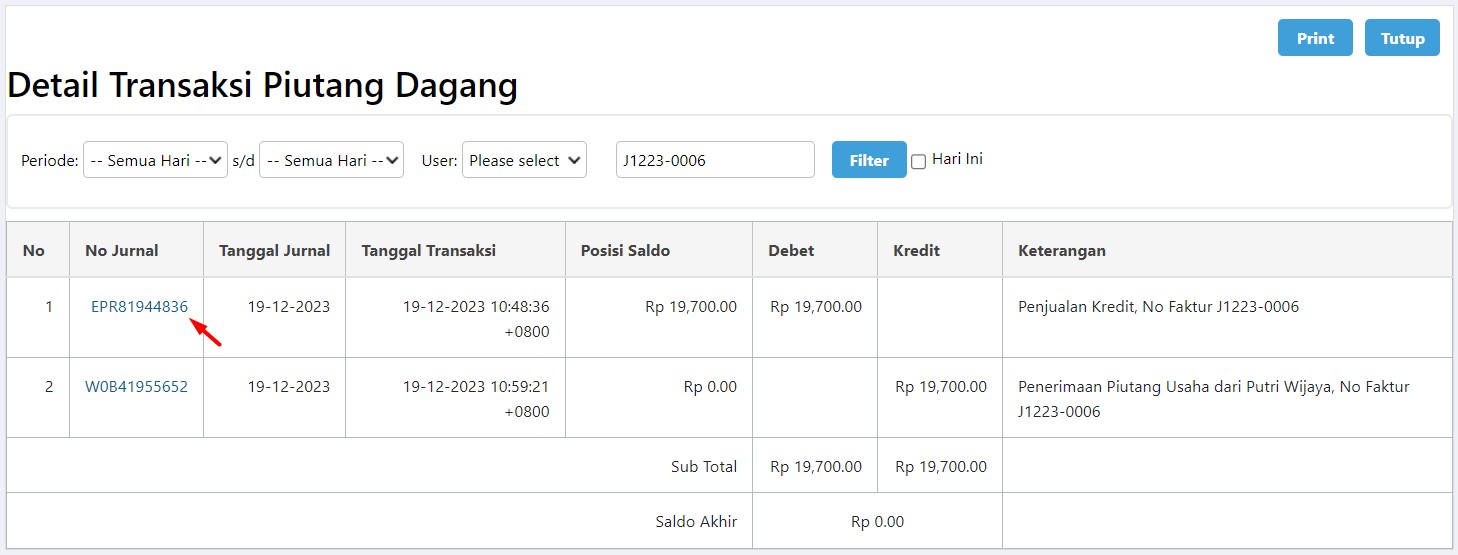
Berikut adalah Data Jurnal, dapat diperhatikan terdapat akun Beban MDR dengan debet sebesar Rp.300.
3. Potongan Piutang Tambahan Dengan Memilih Beban MDR
Berikut adalah contoh membuat Potongan Piutang Tambahan dengan Memilih Beban MDR. Sebagai contoh studi kasus terjadi transaksi Debit ke mesin EDC Bank A dengan potongan MDR 1,5%, namun jika debit Bank A digunakan ke mesin EDC bank lain yang pada umumnya akan memiliki nilai MDR yang berbeda. Maka perlu dilakukan penyesuaian dengan melakukan Potongan Piutang Tambahan dengan Memilih Beban MDR.
Agar fleksibel nilai MDR akan di atur ke potongan terkecil, kemudian ketika ada potongan yang lebih besar, akan dilakukan PENYESUAIAN dengan melakukan Potong Manual dari Pelunasan Piutang.
3.1 Memuat Potongan Piutang Tambahan Dengan Memilih Beban MDR
Sebagai contoh berikut adalah Penjualan dengan Debit. Seperti penjelasan sebelumnya, transaksi ini menggunakan Debit dan mesin EDC dengan Bank yang berbeda sehingga beban MRD yang tercatat tidak sesuai.
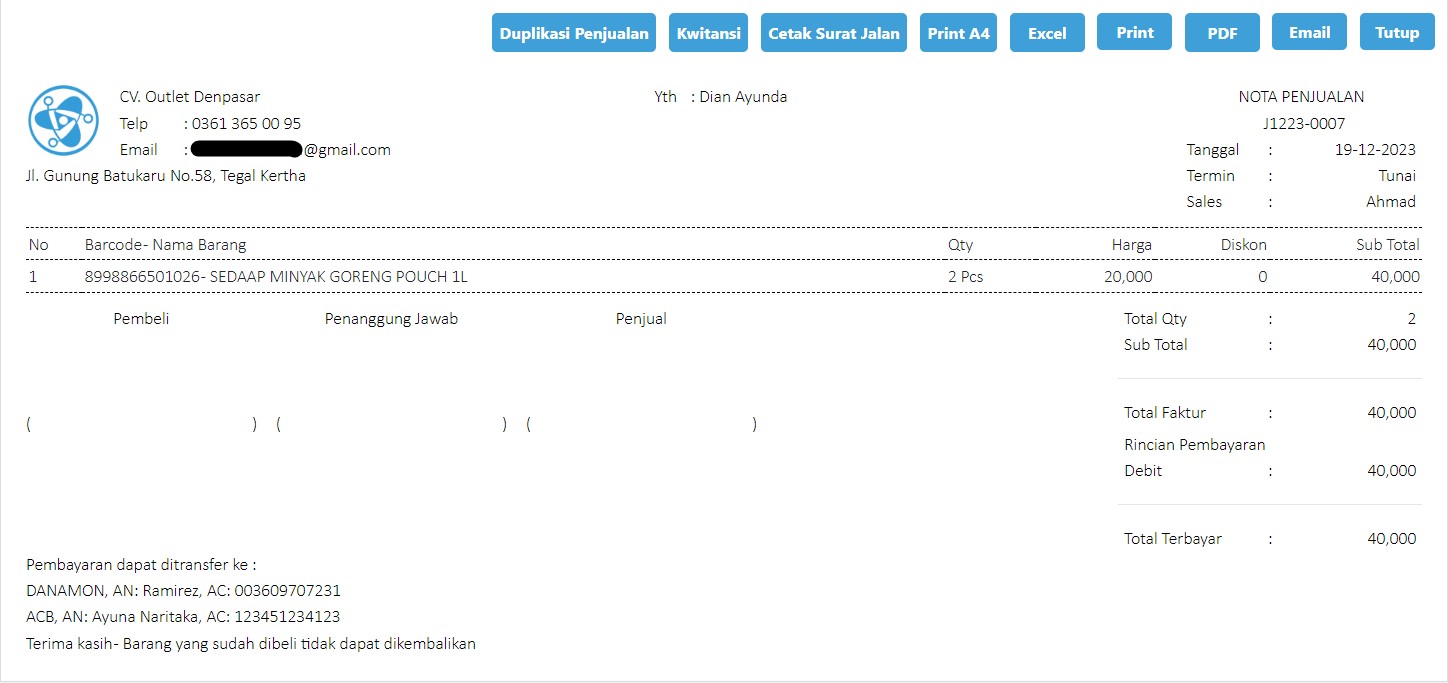
Membuat Potongan Piutang Tambahan dengan Memilih Beban MDR dapat dilakukan melalui menu Akunting, lalu pilih menu Piutang, kemudian klik menu Potongan Piutang.
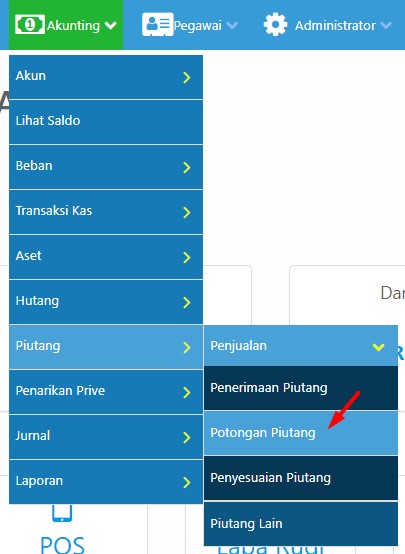
Inputkan Nomor Faktur pada halaman Potongan Piutang Usaha.
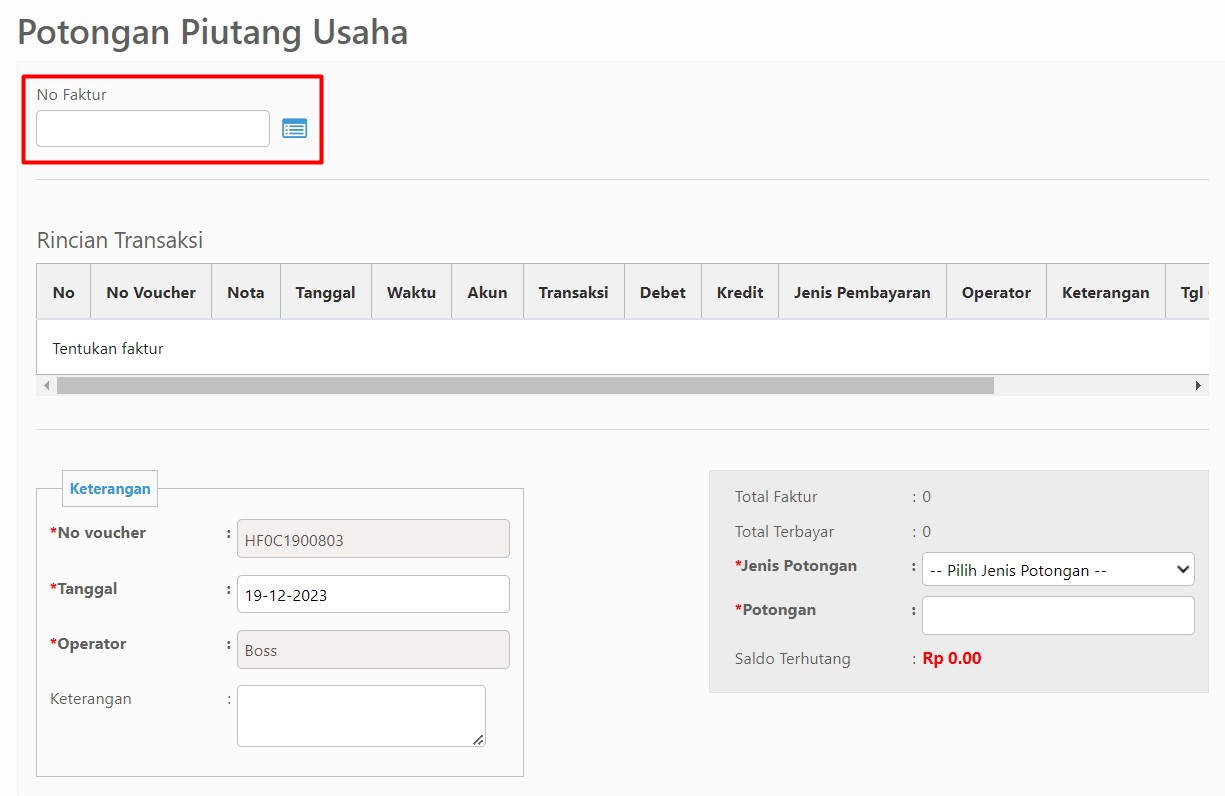
Nomor Faktur dapat di Input langsung maupun dipilih dari menu Data Faktur Penjualan .
.
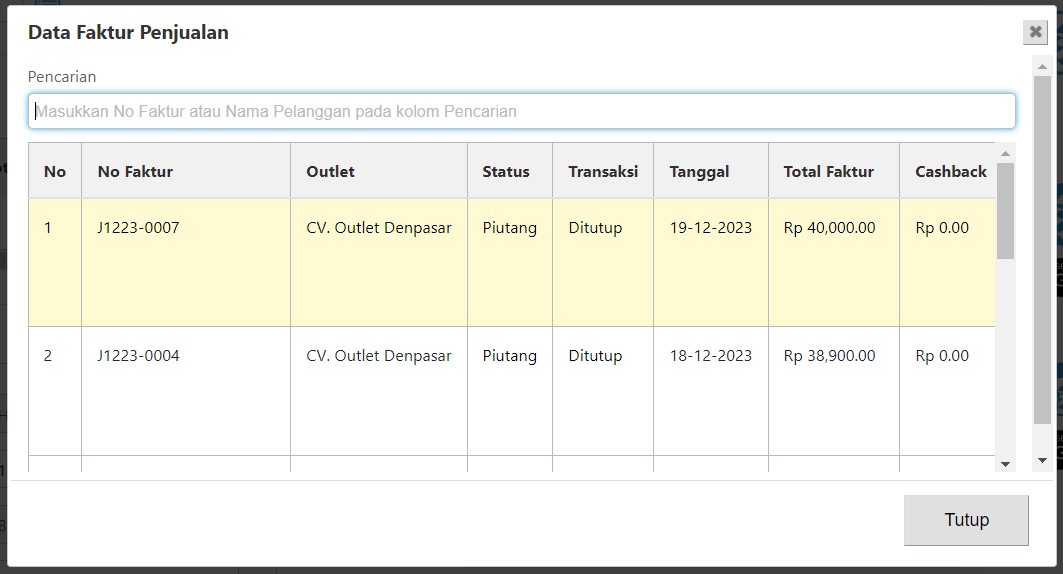
Sesuai contoh Nomor Faktur yang digunakan adalah J1223-0007. Pilih Jenis Potongan menjadi Beban MDR lalu masukkan nominal potongan. Dapat diperhatikan pada Rincian Transaksi terdapat keterangan Beban MDR sebesar Rp.600.

Kemudian klik Pilih Jenis Potongan.
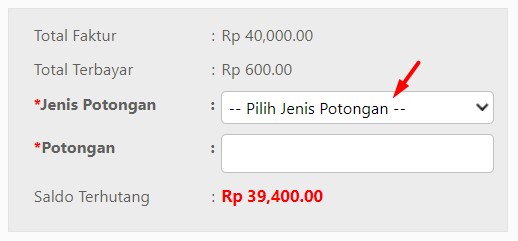
Pilih jenis potongan Beban MDR.
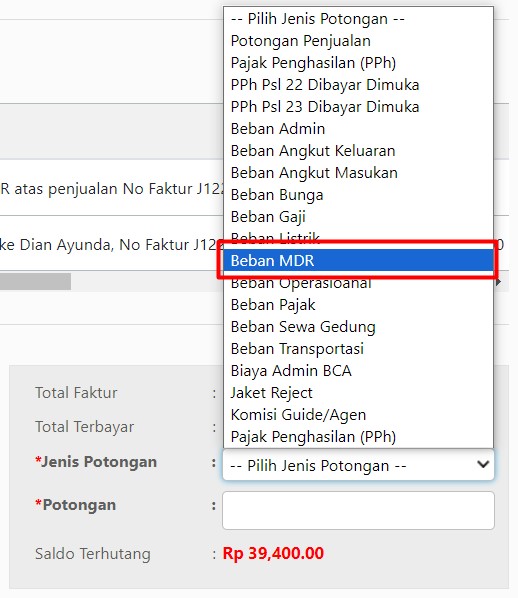
Kemudian input nominal Potongan, sebagai contoh Potongan yang di input sebesar Rp.200.
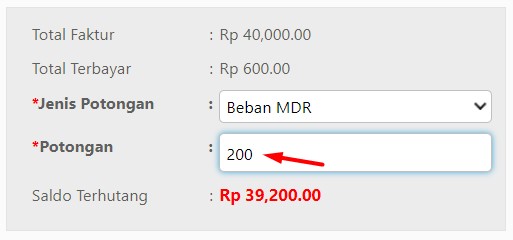
Klik Simpan untuk menyimpan data.

Pemberikan Potongan Piutang Usaha akan langsung tercatat dengan akun Beban MDR seperti gambar berikut.
3.2 Melihat Laporan Akunting
Berikutnya kita dapat melihat laporan akunting dari pemberian Potongan Piutang yang dilakukan.
3.2.1 Jurnal
Melihat laporan Jurnal dapat dilakukan melalui menu Akunting, lalu pilih menu Jurnal, kemudian klik menu Manajemen Data.
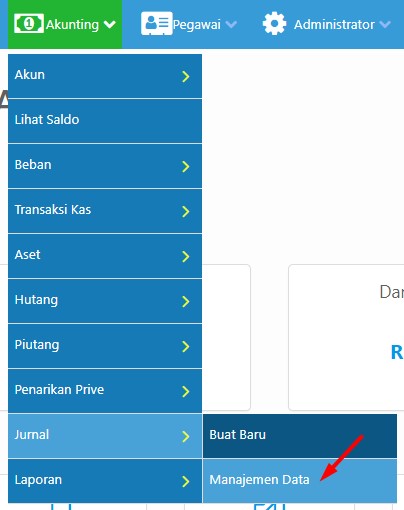
Klik Lihat pada Daftar Data Jurnal.
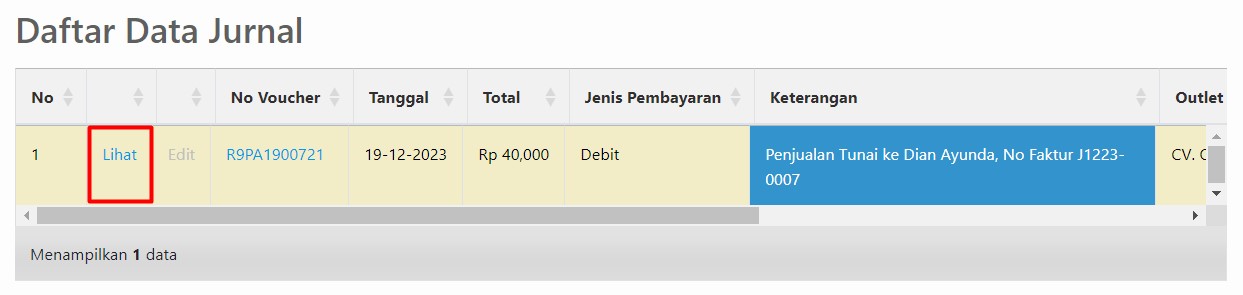
Berikut adalah Data Jurnal sesuai dengan Nomor Faktur Penjualan J1223-0007. Klik pada Nominal Total Faktur seperti gambar berikut untuk melihat Detail Transaksi.
Berikut adalah tampilan dari Detail Transaksi, dapat diperhatikan terdapat keterangan Pemberian Potongan Piutang Usaha sebesar Rp.200 pada akun Beban MDR.
3.2.2 Neraca
Berikutnya adalah melihat laporan Neraca, klik menu Akunting, kemudian pilih Laporan, lalu klik menu Neraca.
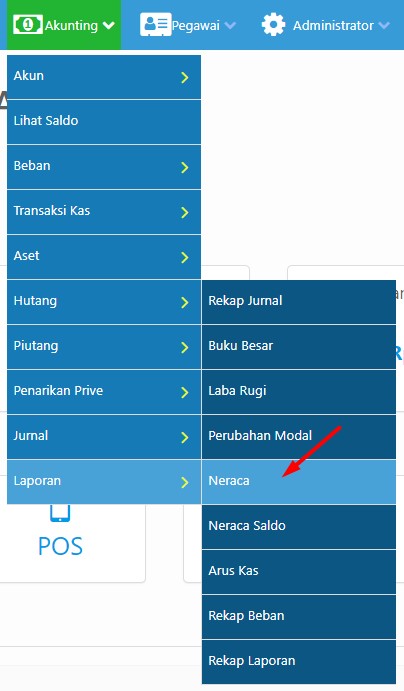
Tentukan kriteria Pencarian Neraca.
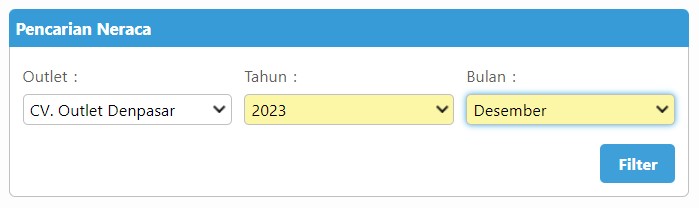
Dapat diperhatikan pada Total Kas/Bank terdapat kolom Piutang Dagang, klik nominal yang terdapat pada kolom tersebut untuk menampilkan Detail Transaksi Piutang Dagang.
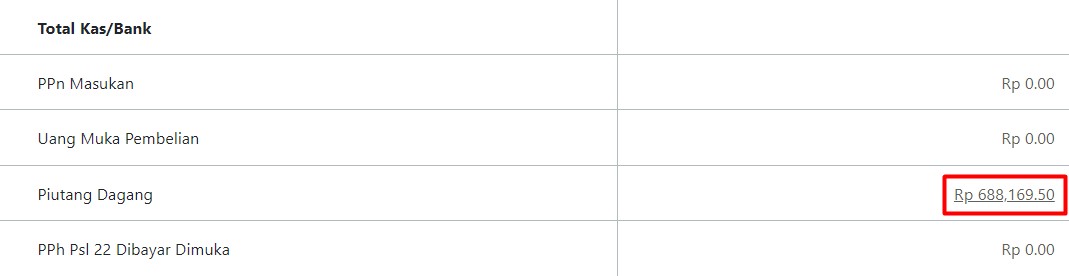
Berikut adalah tampilan dari Detail Transaksi Piutang Dagang. Klik Nomor Jurnal untuk menampilkan Data Jurnal.
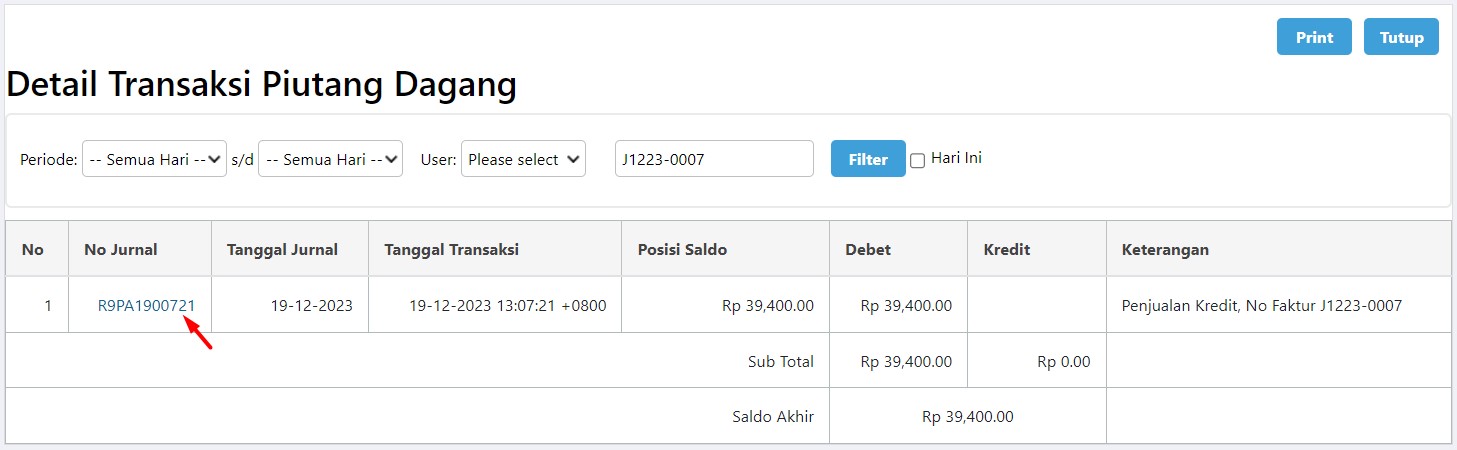
Berikut adalah Data Jurnal sesuai dengan Nomor Faktur Penjualan J1223-0007. Klik pada Nominal Total Faktur seperti gambar berikut untuk melihat Detail Transaksi.
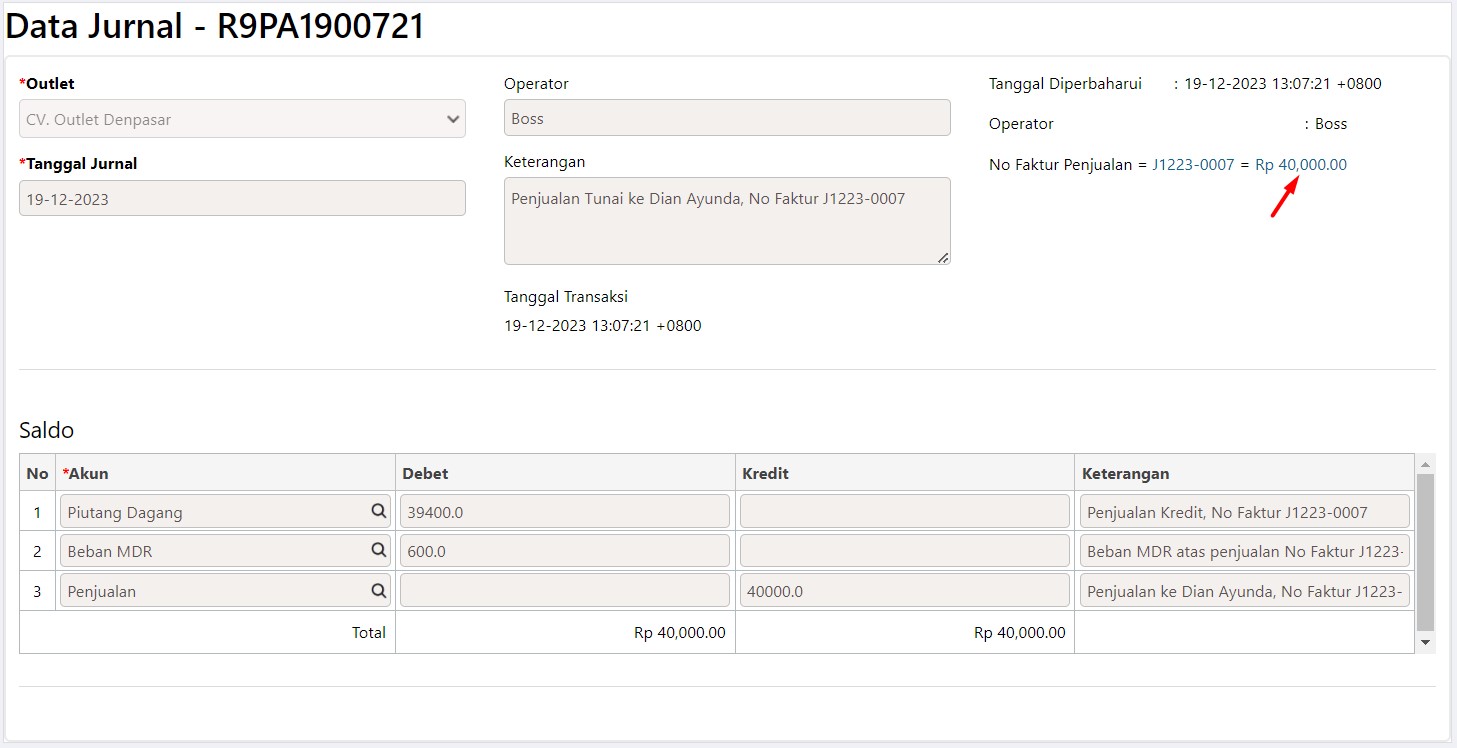
Berikut adalah tampilan dari Detail Transaksi, dapat diperhatikan terdapat keterangan Pemberian Potongan Piutang Usaha sebesar Rp.200 pada akun Beban MDR.
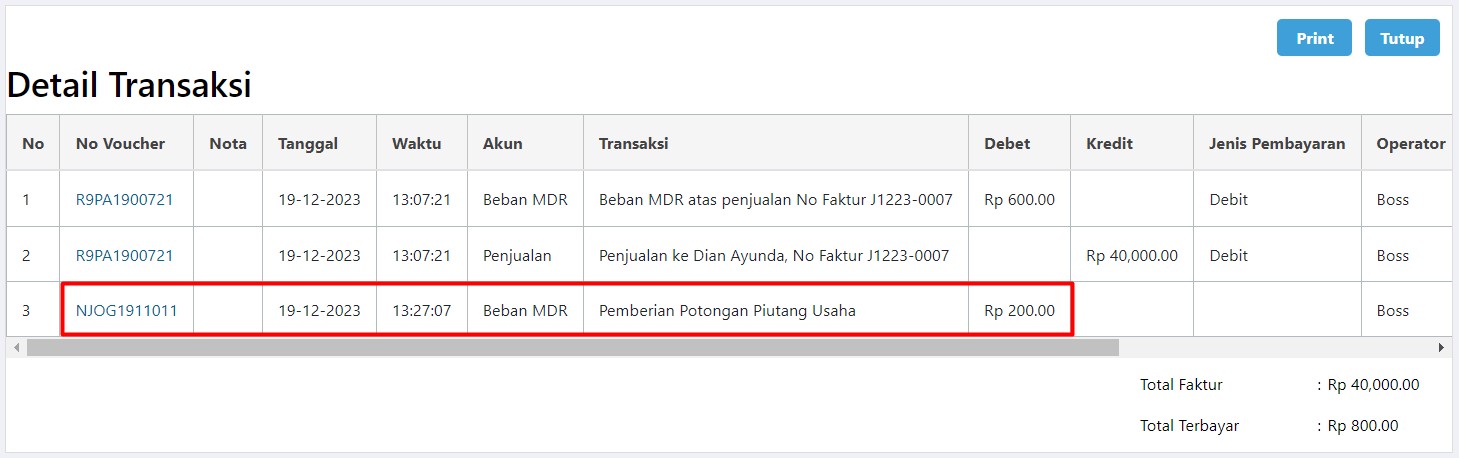
Sekian Tutorial Penerapan Potongan MDR Otomatis pada Erzap ERP. Silahkan hubungi PIC Anda masing-masing untuk informasi lebih lanjut. Selamat mencoba! Gunakan fitur ini untuk memaksimalkan Efisiensi dan Efektifitas Bisnis anda!
Belum dapat bantuan Sistem yang Cerdas? Klik tombol dibawah untuk Registrasi.
Free Trial 14 Hari tanpa Kartu Kredit